Když otevřete projekt se sdíleném práce, můžete vybrat pracovní sady, které chcete otevřít. Pokud otevřete pouze vybrané pracovní sady a ostatní necháte zavřené, dosáhnete vyššího výkonu.
Zavřené pracovní sady nejsou v projektu viditelné, takže běžné operace, jako je otevření souborů, otevření nových pohledů, překreslení obrazovky a uchopení vyžadují méně času.
Otevření pracovních sad pomocí dialogu Otevřít
- Klikněte na kartu Soubor
 Otevře
Otevře
 (Projekt).
(Projekt).
- Přejděte do své místní kopie centrálního modelu a vyberte ji.
- Vyberte možnost v seznamu Otevřít.
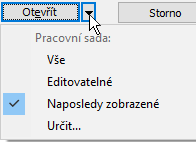
Výchozí pracovní sada Popis Vše Otevře všechny pracovní sady v centrálním modelu. Otevřením všech pracovních sad se v případě rozsáhlejších projektových souborů podstatně sníží výkon. Upravitelné Při otevírání místního modelu otevřete všechny upravitelné pracovní sady. V závislosti na počtu upravitelných pracovních sad v místním modelu může při volbě této možnosti dojít k podstatnému snížení výkonu u rozsáhlejších projektových souborů. Poslední zobrazené Otevře pracovní sady podle jejich stavu z předchozí relace aplikace Revit;. Otevřou se jen pracovní sady, které byly otevřené v poslední relaci. Jestliže otevíráte soubor poprvé, otevřou se všechny pracovní sady. Zadat Otevře určené pracovní sady. Když kliknete na tlačítko Otevřít, zobrazí se dialog Otevírání pracovních sad.
Počáteční stav závisí na tom, kdy byl příslušný soubor naposledy otevřen. Určete jiné pracovní sady nebo potvrďte výchozí kliknutím na tlačítko OK.
Stisknutím kláves CTRL+A vyberte v tomto dialogu všechny pracovní sady.
- Klikněte na tlačítko Otevře.
Otevření pracovních sad pomocí dialogu Pracovní sady
- Otevře svoji místní kopii centrálního modelu.
- Klikněte na kartu Spolupráce
 panel Správa spolupráce
panel Správa spolupráce
 (Pracovní sady).
Poznámka: Pokud je služba Revit Cloud Worksharing nainstalována s aplikací Revit, u nesdíleného modelu je zakázán příkaz Pracovní sady.
(Pracovní sady).
Poznámka: Pokud je služba Revit Cloud Worksharing nainstalována s aplikací Revit, u nesdíleného modelu je zakázán příkaz Pracovní sady. - V dialogu Pracovní sady vyberte požadovanou pracovní sadu a klikněte na možnost Otevřít, nebo v části Otevřené klikněte na tlačítko Ano.
- Klikněte na tlačítko OK.